「ESTAの申請で、顔写真のアップロードに失敗してしまった…」そんなトラブルに直面したことはありませんか?
渡航を目前に控えたタイミングでエラーが出ると、誰でも焦ってしまいますよね。でも大丈夫。このページでは、よくある失敗の原因から解決方法まで、初心者の方にもやさしくわかりやすくご紹介します。
これからアメリカに渡航予定の方も、申請中に困っている方も、ぜひ最後まで読んで、トラブルを乗り越えていきましょう。
そもそもESTAとは?写真が必要な理由もチェック

ESTA(エスタ)は、アメリカに短期滞在する際に必要な電子渡航認証のことです。正式名称は「Electronic System for Travel Authorization(電子渡航認証システム)」で、観光やビジネス目的など、90日以内の滞在に限り、ビザなしで渡米するために必要な申請手続きです。
日本のパスポートを持っている方は、ビザ免除プログラムの対象となるため、ESTAを取得すれば比較的スムーズに入国が可能です。ただし、その前にインターネットを通じて専用のフォームに必要事項を入力し、事前に承認を得る必要があります。
近年、この申請プロセスの中で、新たに「顔写真のアップロード」が必要となりました。これは、パスポートに内蔵されたICチップに保存されている顔画像と、申請時に提出された写真を照合し、本人確認を厳密に行うための措置です。顔認証技術を利用した入国管理が進む中、このステップは今後ますます重要になっていくと考えられます。
初めて申請する方にとっては少しハードルが高く感じられるかもしれませんが、きちんとルールを押さえれば心配はありません。スムーズな申請と渡米のために、写真の準備についても余裕を持って進めていきましょう。
ESTAで求められる顔写真の条件とは?
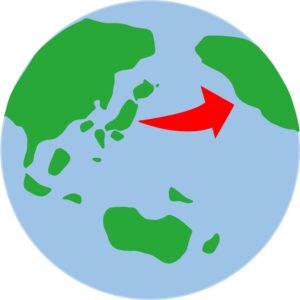
ESTAで使える顔写真には、実は意外とたくさんの細かいルールが定められています。うっかりするとアップロードできなかったり、申請が却下されてしまう可能性もあるので、以下のポイントをしっかり確認しておきましょう。
- 背景は白または無地であること:カーテンやポスターが写っているとNG。壁紙の模様も避け、シンプルな背景を選んでください。
- 顔が中央にあり、正面を向いていること:真正面を向いて、左右対称に写るように意識しましょう。斜めや横顔は認識されないことがあります。
- 明るい場所で撮影されていること:照明が暗いと顔が不鮮明になります。自然光がある昼間の撮影や、ライトを正面から当てるのが理想です。
- メガネや帽子、マスクなどをつけていないこと:アクセサリーや髪型で顔が隠れていないかもチェックしてください。目や輪郭がはっきり見えることが大切です。
- サイズは約500×500ピクセル以上推奨:推奨は600×600〜1200×1200ピクセル程度。小さすぎる画像はエラーになることが多いです。
これらは一見するとパスポート用写真と同じように見えるかもしれませんが、ESTA用の写真にはより厳密なデジタル処理基準があります。撮影後の加工やトリミングなども慎重に行う必要がありますので、できるだけ専用ツールや写真機を使って、要件に沿った写真を準備するようにしましょう。
顔写真がアップロードできない原因チェックリスト

「写真を選んでもエラーが出る…」「読み込まれない…」そんなときは、次のチェックリストを参考に、ひとつずつ丁寧に確認してみましょう。
撮影環境に問題はない?明るさや背景を再確認
撮影場所が暗かったり、照明が顔に均等に当たっていなかったりすると、顔認識に失敗することがあります。また、背景に家具やカーテン、ポスターが写り込んでいると、無地の背景という条件に反するためエラーになります。背景は白または明るい無地で、顔全体がはっきり見えるように撮影しましょう。影や逆光にも注意が必要です。
顔の位置やサイズは適切?
写真を確認したとき、顔が中央に配置され、上下左右のバランスが取れているでしょうか?顔が端に寄っていたり、全体が写っていないとシステムが正しく読み取れないことがあります。また、顔が小さすぎると「顔を認識できません」と表示され、大きすぎると輪郭の一部が切れてしまい、こちらもエラーにつながります。撮影後にトリミングする際も注意しましょう。
メガネ・影・帽子などがNGになることも
ESTAの写真は、目や顔の輪郭がしっかり確認できることが求められます。メガネをかけているとレンズの反射や光の映り込みで目が見えにくくなったり、帽子で前髪や額が隠れていたりすると、AIによる画像判定に影響が出ます。なるべく素顔の状態で、顔の特徴が明確に出るように撮影しましょう。髪型も目にかからないよう工夫することがポイントです。
スマホの「ライブ写真」やHEIC形式ではじかれることも
iPhoneで撮影した場合、自動で「ライブ写真」や「HEIC形式」として保存されることがあります。これらのファイル形式は一部のブラウザや申請システムに対応しておらず、アップロード時にエラーが出る原因になります。保存形式をJPEG(.jpg)に変更したり、HEICからJPEGに変換できるアプリやツールを使ってあらかじめ修正しておくと安心です。
よくあるNGな写真例と失敗原因

- 自撮り棒で撮って背景に部屋が写っている(壁紙の模様やポスター、家具などが映っているとNGになることが多い)
- 顔がナナメを向いていて、左右対称ではない(軽い角度でもエラーになる場合があります)
- ピントがぼやけていて、目や輪郭が不鮮明(特に照明が弱いときに起きやすい)
- ファイルサイズが大きすぎる、小さすぎる(推奨サイズから外れると、申請画面で読み込みが停止することも)
- 解像度が低すぎる、画質が粗い(拡大するとブロックノイズが見えるようなものは避けましょう)
- 背景が暗かったり、顔に影が入っている(逆光や横からの照明にも注意)
ほんの少しの違いでもアップロードエラーになるケースが多くあります。スマホやカメラのプレビューでOKに見えても、システム側で判定される条件はとてもシビアです。撮影時は、細部まで丁寧にチェックして仕上げることが大切です。
エラーを回避するための具体的対処法

専用の証明写真アプリを活用する(スマホで完結)
「証明写真アプリ」や「履歴書カメラ」などを使えば、自宅で簡単に撮影できます。これらのアプリは、顔の位置をガイド表示してくれたり、自動で背景を白くしてくれる機能がついていたりと、初心者でも安心して使える仕様になっています。さらに、サイズ調整もボタンひとつでできるものが多く、ESTA用の写真にも対応しているアプリも増えてきています。
撮影後すぐに保存・加工ができるのはもちろん、写真をそのままコンビニプリント用に出力することもできるため、自宅にプリンターがなくても対応可能です。出先で撮影した写真でも、手軽に修正や確認ができるので、時間がないときにも大活躍です。
公式のオンライン画像チェックツールで確認する
米国政府の公式サイトには、顔写真の条件に合っているかをその場で判定してくれる「顔写真チェックツール」が用意されています。これはESTAだけでなく、ビザ申請などにも使われる重要なツールです。
画像をアップロードするだけで、顔の大きさや位置、明るさ、背景の色などを自動でチェックし、不備があればアドバイスが表示されます。無料で使える上、申請前の最終確認として非常に役立つので、必ず利用しておくと安心です。英語表記ではありますが、使い方は簡単で、画像をドラッグ&ドロップするだけで診断してくれます。
コンビニの証明写真機や写真館を活用する
自宅での撮影が難しい場合や、より確実な仕上がりを求めたいときには、コンビニや写真館の利用もおすすめです。セブンイレブンやファミリーマートなどには、マルチコピー機に設置された「証明写真ボックス」があり、顔の位置合わせや背景加工が自動で行われる便利な機能が搭載されています。
また、プロの写真館では専門のカメラマンが光の当て方や顔の角度を調整しながら撮影してくれるため、精度の高い写真が手に入ります。少し費用はかかりますが、ESTA以外の用途にも使える美しい仕上がりになるので、特に急ぎのときや確実に申請を通したいときには、安心して依頼できる選択肢です。
ファイル形式とデータサイズの注意点

- 基本は JPEG(.jpg)形式 で提出するのが原則です。JPEG形式は、ほとんどのオンライン申請システムで問題なく扱える標準的な画像フォーマットであり、ファイル容量と画質のバランスがとれているため、ESTAの申請にも最も適しています。
- PNGやHEICは避けること:PNGは背景透過が可能な形式ですが、ESTAのようなフォーマットでは不具合が起きやすく、推奨されません。特にHEIC(iPhoneの標準保存形式)は互換性が低く、エラーの原因になりやすいので注意しましょう。
- ファイルサイズは100KB~1MB前後が理想:ファイルが小さすぎると画像が粗くなり、顔の判定に支障が出ることがあります。逆に2MB以上の大容量ファイルはアップロードできないケースもあるため、事前にリサイズツールや画像圧縮サイトなどで調整しておくと安心です。
- ファイル名に日本語や記号が含まれていないかも要確認:ファイル名に「漢字」「ひらがな」「カタカナ」や「!」「&」「%」などの記号が入っていると、システム上で正しく読み込まれない場合があります。アルファベットと数字のみで、シンプルに「photo.jpg」などと名付けるのがおすすめです。
これらの形式やサイズ、ファイル名の条件を守ることで、アップロードエラーのリスクを大幅に減らすことができます。
トラブル回避のために知っておきたいこと
スマホから直接アップロードする際の注意点
最近のスマートフォンは高画質の写真を撮影できるため、ESTA申請にも十分対応できますが、いくつか気をつけておきたいポイントがあります。一部の機種や設定によっては、アップロードがうまくいかないケースも見られます。
まず、スマホで撮影した写真の保存形式が問題になることがあります。特にiPhoneでは「HEIC形式」というApple独自のファイル形式で保存されるため、システム側がこれに対応していないとアップロード時にエラーが発生します。事前にJPEG形式に変換しておくと安心です。
また、スマホから直接申請サイトにアクセスして写真をアップロードする際、ブラウザの設定やキャッシュ、通信状態の影響を受けやすくなります。途中で接続が切れたり、読み込みが失敗することもあるため、できるだけ安定した環境での操作をおすすめします。
画面が小さいスマホでは、アップロード後のプレビュー確認やエラー表示が見落とされることもあるため、できればパソコンで作業する方が安心です。PCなら画面が広く、表示が崩れることも少ないため、手続きもスムーズです。
ブラウザや端末の相性に注意(Chrome推奨)
ESTAの公式申請サイトは、比較的新しいブラウザに最適化されているため、Google ChromeやMicrosoft Edgeなどのモダンなブラウザを使うことが推奨されています。これらのブラウザでは、画像のドラッグ&ドロップやリアルタイムでのファイル確認なども快適に行えます。
一方で、Safariや古いInternet Explorerなどでは、一部の機能がうまく動作しなかったり、ボタンが表示されなかったりといった不具合が報告されています。申請に時間がかかってしまったり、最悪の場合エラーで進めなくなることもあるため、ブラウザの選択には注意が必要です。
公共Wi-Fiや社内ネットでは弾かれることもある
写真をアップロードする際、通信環境も大きな影響を及ぼします。特にカフェや駅などの公共Wi-Fiを使っていると、セキュリティ設定や通信制限の影響で画像ファイルが途中で読み込めなかったり、アップロードに失敗したりするケースがあります。
また、会社や学校のネットワークでは、一部の外部サイトへの通信が制限されている場合もあり、セキュリティソフトが申請ページの動作を妨げることも。
できるだけ自宅の安定したWi-Fi回線や、信頼できるモバイル通信環境で申請作業を行うのが安心です。特に顔写真のアップロードの段階は、通信が途切れるとやり直しになることもあるので、スムーズに進めたいときほど通信環境を見直してみましょう。
急ぎのときの対応と代替案
- 一度リロードしてやり直す:申請ページがうまく表示されない、写真が反映されないといった不具合は、ブラウザの一時的なエラーである場合もあります。ページを再読み込みすることで正常に戻ることが多いため、まずは簡単なリロードから試してみましょう。
- 別の端末(スマホ→PCなど)に切り替える:同じ端末やブラウザで何度試してもうまくいかない場合は、別の機器に切り替えてみると改善することがあります。例えばスマホでダメだった場合、PCに変更して申請を試すとスムーズに進むことも。
- 時間を空けて再試行する:ESTAの申請システムは世界中からアクセスされるため、サーバーが混雑している時間帯は処理に失敗することがあります。深夜や早朝など、アクセスが少ない時間帯を狙って再申請するのも有効です。
- 最終手段として代行サービスを利用(料金相場3,000~6,000円程度):どうしても申請が進まない、時間が差し迫っているといった緊急時には、信頼できる代行業者に依頼するのも選択肢です。料金は発生しますが、写真のリサイズや登録も含めてサポートしてくれるところもあるため、初めての方や不安が強い方にとっては安心な手段です。
ESTA申請にまつわるよくある質問Q&A

Q. スマホで撮った写真でも大丈夫?
条件を満たしていれば問題ありません。ただしHEIC形式にならないよう保存形式に注意。
Q. 昔使った証明写真を流用してもOK?
背景が無地で、顔立ちが変わっていなければOK。ただし最新のものが望ましいです。
Q. 顔写真の登録に失敗したまま進めてもいい?
アップロードできないと申請自体が完了しません。必ず画像の登録を済ませてください。
体験談|アップロードできなかった私の対処法
筆者も実は最初、申請でつまずいてしまいました。自宅でスマホを使って撮影した顔写真をアップロードしようとしたのですが、部屋の照明が暗かったせいか、背景にうっすらと家具の影が映っていたためか、何度やっても「エラー」と表示されてしまい、焦ってしまいました。
「まさか照明だけでNGになるなんて…」と落ち込みつつも、気を取り直して証明写真専用のアプリを使って、白い壁を背景に日中の自然光が入る場所で撮影し直しました。そして念のためにファイル形式がJPEGであることや、ファイル名に日本語や記号が含まれていないことも確認し、パソコンから改めて申請。
結果は…見事にすんなり通過!
この経験から、「なんで通らないの?」という状況でも、焦らず1つずつ確認していけばちゃんと解決できるということがよく分かりました。「こんなことで申請できないなんて…」と不安になる気持ちもとてもよく分かりますが、ひとつずつ冷静に対処していけば、必ず申請は通るはずです。
今後のために、申請はいつから始めるべき?
ESTAは申請から最短数分で承認されることもありますが、通常は最大で72時間(3日)ほどかかるとされています。タイミングによってはアクセスが集中して審査に時間がかかる場合や、入力内容や写真の不備により追加確認が必要になるケースもあるため、最低でも渡航の1週間前、できれば10日前までには申請を完了させておくのが安心です。
特に初めて申請する方や、顔写真のアップロードに不安がある方は、数日前に余裕を持って準備を進めることで、エラーやトラブルが起きても落ち着いて対処できます。渡航直前のバタバタした時期に「ESTAがまだ通らない…!」と焦るのは避けたいところ。旅行の準備と同じように、ESTAの申請も計画的に進めることが大切です。
また、過去に申請経験がある場合でも、前回の承認がまだ有効かどうかを確認するのも忘れずに。ESTAは2年間有効ですが、パスポートが変わったり、名前の表記が異なる場合は再申請が必要になります。
まとめ|焦らずチェック!原因を1つずつつぶして対応しよう
顔写真のアップロードでつまずいても、決してあきらめる必要はありません。エラーが出てしまったり、うまく読み込まれなかったりすると焦ってしまいがちですが、実際にはほんの些細な原因が多いのです。写真の明るさや背景、ファイルの形式やサイズ、使用している端末やブラウザの違いなど、いくつかのポイントを確認するだけで、問題が解決するケースは非常に多いのです。
まずは基本に立ち返って、以下の点を一つずつ丁寧に見直してみましょう。
- 写真の条件を満たしているか(背景や顔の向き、照明など)
- ファイル形式やサイズは正しいか(JPEG形式で、容量も推奨範囲内か)
- 環境や端末に不具合がないか(スマホ・PC・ブラウザ・通信状況など)
これらの要素を順番にチェックしていけば、思っているよりも簡単にエラーが解消され、申請がスムーズに進むはずです。慌てずに、一つずつ落ち着いて対応していきましょう。
万が一、どうしても解決できない場合でも、代行サービスなどの頼れる手段もあります。安心して申請を完了させることができるよう、今できることを前向きに進めていきましょう。素敵なアメリカ旅行の第一歩として、あなたのESTA申請が問題なく完了しますように♪


